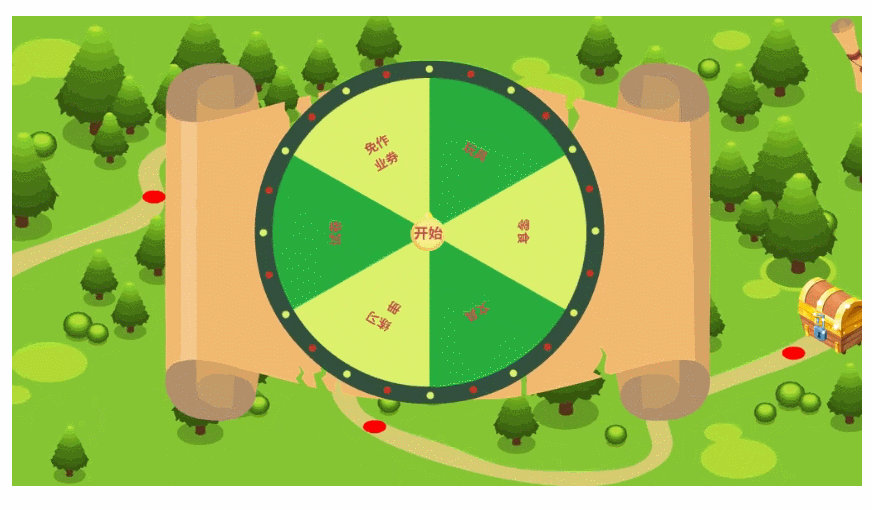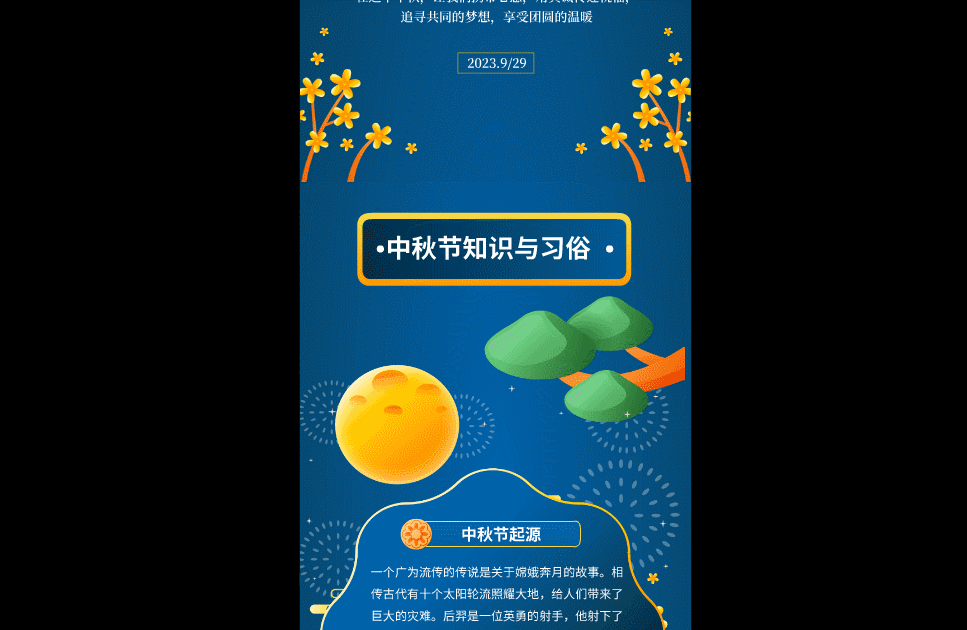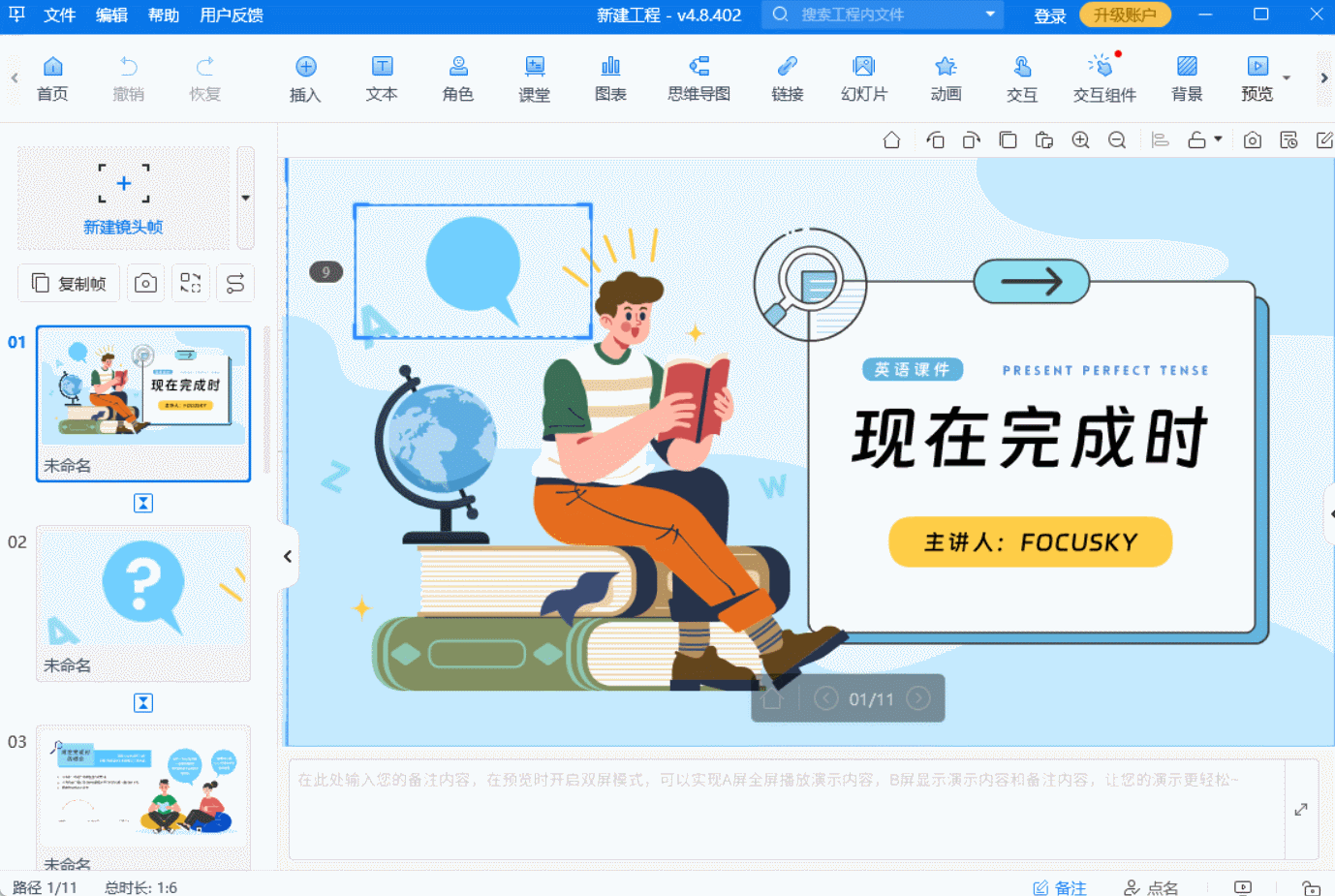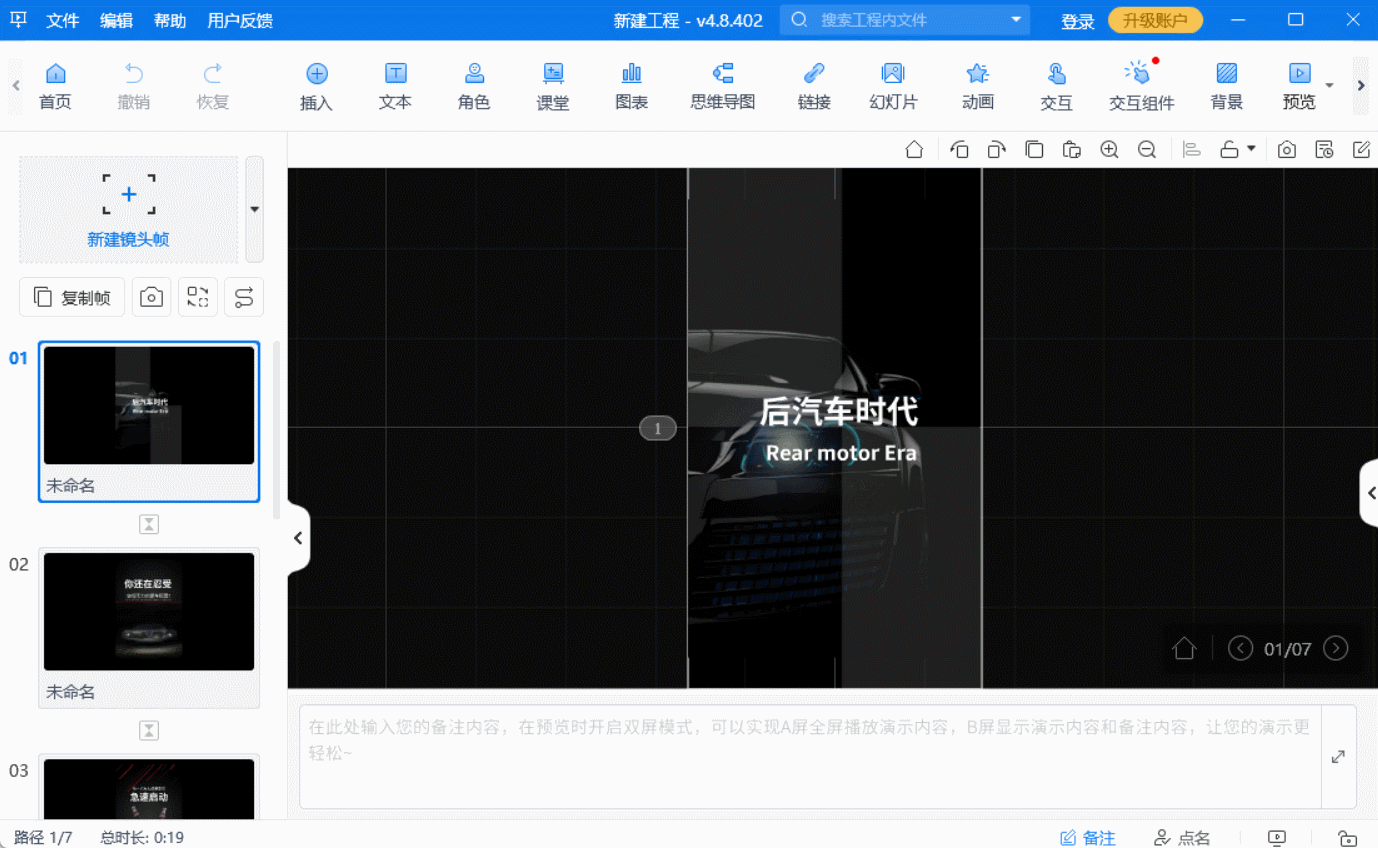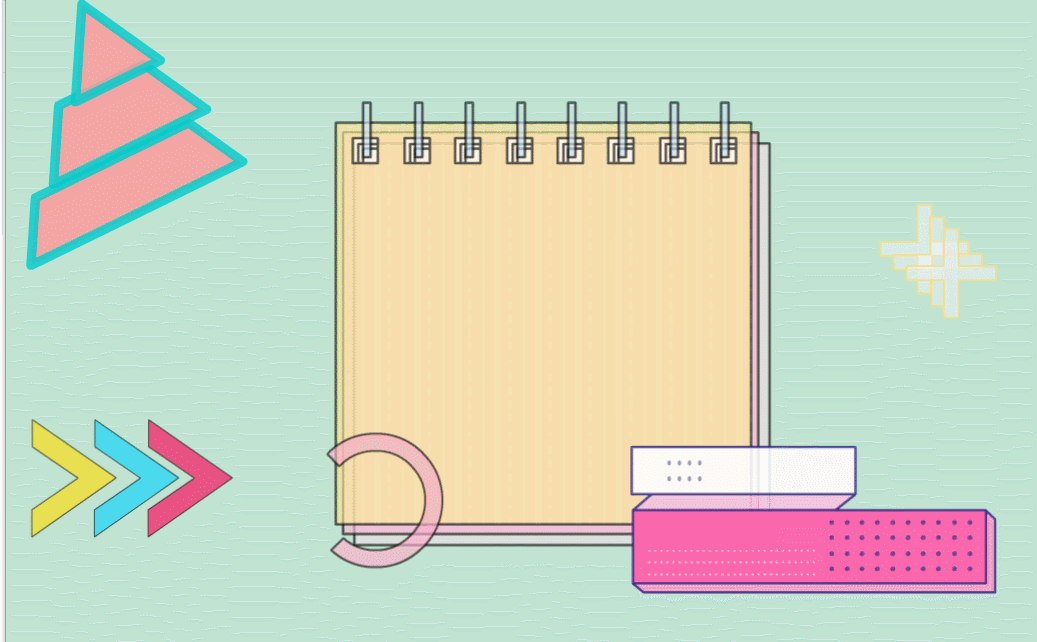告别花哨!一招教你如何去除PPT动画
在现代演示文稿的制作中,PPT动画无疑增加了视觉吸引力,但有时候过于复杂的动画效果可能会分散观众的注意力,甚至影响演示信息的传递。那么如何在需要时有效去除PPT中的动画效果呢?以下详细介绍这一如何去除PPT动画的步骤。

一、直接操作简化流程
去除PPT动画最直接的方式是通过PPT的内置功能。在“动画”选项卡下会看到所有应用到当前幻灯片的动画效果列表。要删除某个动画,只需点击对应动画右侧的小三角选择“删除”即可。如何去除PPT动画?如果你希望一次性删除所有动画,可以选择“动画窗格”在窗格中按“Ctrl+A”全选动画,再点击右键选择“删除”即可。
假设你有一份关于市场分析的PPT,其中包含了过多的进入和退出动画。你可以按照上述步骤先进入“动画”选项卡,然后逐一或一次性删除这些动画,使内容更加直观清晰。

二、预览检查、确保效果
在删除动画后通过预览功能检查演示文稿是非常必要的。这可以确保你没有误删重要的动画效果,同时检查幻灯片是否仍然保持了良好的视觉效果。
回到上述市场分析PPT,你在删除动画后应该使用PPT的“幻灯片放映”功能进行预览。如果预览效果满意就可以进行下一步操作了。

三、Focusky:动画管理的新选择
除了传统的PPT制作工具,Focusky动画演示大师也提供了一个有效的动画管理方式。Focusky的编辑界面直观易用,你可以轻松添加或删除动画效果。此外Focusky还提供了丰富的动画模板和特效,可以帮助你更快速地制作出专业级的演示文稿。
如何去除PPT动画的案例示范:如果你正在使用Focusky制作一份产品介绍PPT,并希望删除其中的一些动画。你可以在编辑界面中找到对应的动画元素,直接点击右侧的“动画”选项进行删除。或者在全局设置中选择关闭所有动画效果,达到一键去除所有动画的目的。
Focusky动画演示大师官方下载地址:https://www.focusky.com.cn/